Halaman ini berlaku untuk Apigee dan Apigee Hybrid.
Lihat dokumentasi
Apigee Edge.
![]()
Tampilan Laporan Keamanan memungkinkan Anda membuat laporan untuk mengidentifikasi ancaman keamanan pada API Anda. Untuk membuat laporan, Apigee memindai data traffic API selama interval waktu tertentu dan mencari pola traffic yang tidak wajar yang dapat disebabkan oleh agen berbahaya. Kemudian, Apigee akan menampilkan laporan yang menunjukkan semua aktivitas mencurigakan. Dengan menggunakan informasi ini, Anda dapat mengambil tindakan untuk memblokir serangan terhadap API Anda.
Anda dapat membuat laporan keamanan di UI Apigee, seperti yang dijelaskan di bawah, atau menggunakan Security reports API. Jika Anda menggunakan UI, data untuk laporan dibatasi pada lingkungan yang Anda pilih. Namun, dengan menggunakan API, Anda juga dapat membuat laporan untuk grup lingkungan.
Lihat Peran yang diperlukan untuk laporan keamanan untuk mengetahui peran yang diperlukan untuk melakukan tugas laporan keamanan.
Untuk menggunakan fitur ini, Anda harus mengaktifkan add-on. Jika Anda adalah pelanggan Langganan, Anda dapat mengaktifkan add-on untuk organisasi Anda. Lihat Mengelola Keamanan API Lanjutan untuk organisasi Berlangganan untuk mengetahui detail selengkapnya. Jika Anda adalah pelanggan Pay-as-you-go, Anda dapat mengaktifkan add-on di lingkungan yang memenuhi syarat. Untuk mengetahui informasi selengkapnya, lihat Mengelola add-on Keamanan API Lanjutan.
Deteksi bot
Salah satu ancaman paling serius terhadap keamanan API berasal dari bot: skrip otomatis yang mengirim permintaan berbahaya ke API. Advanced API Security menelusuri pola traffic API tertentu, yang disebut aturan deteksi, yang didasarkan pada analisis data API sebenarnya, untuk mendeteksi bot.
Penundaan data laporan keamanan
Data yang masuk ke pipeline Apigee Analytics memiliki jeda rata-rata hingga 15 hingga 20 menit. Akibatnya, laporan keamanan yang waktu berakhirnya kurang dari 20 menit yang lalu mungkin menampilkan hasil yang salah.
Membuka tampilan Laporan keamanan
Untuk membuka tampilan Laporan keamanan:
Apigee di Konsol Cloud
Di konsol Google Cloud , buka halaman Keamanan API lanjutan > Laporan keamanan.
UI Apigee Klasik
Di UI Apigee klasik, pilih Analyze > API Security > Security Reports.
Tindakan ini akan menampilkan tampilan Laporan keamanan utama:

Di bagian atas halaman, Anda dapat memilih:
- Lingkungan tempat Anda ingin membuat laporan.
- Filter Jenis laporan. Opsinya adalah:
- Semua
- Aktif
- Gagal
- Sudah berakhir
Di bawah opsi tersebut, laporan keamanan ditampilkan dalam baris tabel. Setiap baris menampilkan detail laporan berikut:
- Nama Laporan. Klik nama laporan untuk melihat laporan.
- Status laporan, yang dapat berupa salah satu dari berikut:
- berjalan: Laporan sedang berjalan dan belum dapat dilihat.
- selesai: Laporan telah selesai dan dapat dilihat atau diekspor.
- expired: Masa berlaku laporan telah berakhir dan tidak dapat lagi dilihat atau diekspor di UI. Untuk melihat laporan setelah tanggal habis masa berlaku, Anda harus mengekspornya sebelum tanggal tersebut. Setelah 30 hari, laporan akan dihapus dari daftar laporan yang tersedia.
Waktu mulai dan Waktu akhir menampilkan tanggal dan waktu mulai dan akhir untuk laporan.
- Tanggal pengiriman: Tanggal dan waktu permintaan laporan dikirim.
- Waktu habis masa berlaku: Tanggal dan waktu saat laporan habis masa berlakunya dan tidak dapat lagi dilihat di UI Apigee. Tanggal habis masa berlaku adalah 7 hari setelah waktu saat Anda membuat laporan. Setelah 30 hari, laporan akan dihapus dari daftar laporan yang tersedia. Anda tidak dapat melihat atau mengekspor laporan di UI setelah tanggal habis masa berlakunya.
- Ukuran file: Ukuran file laporan. Anda mungkin perlu mengubah kriteria laporan agar dapat membuat laporan dengan ukuran file di bawah ukuran file maksimum. Lihat Batasan pada laporan keamanan untuk mengetahui informasi tentang ukuran file maksimum dan cara khusus untuk mengurangi ukuran file.
- Ekspor: Mengekspor/mendownload laporan dalam file zip. Ekspor hanya tersedia jika status laporan adalah selesai.
Membuat laporan keamanan baru
Untuk membuat laporan keamanan baru, mulailah dengan mengklik +Buat di tampilan Laporan keamanan. Tindakan ini akan membuka dialog Buat Tugas Laporan Keamanan, tempat Anda dapat mengonfigurasi opsi untuk laporan seperti yang dijelaskan di bagian berikutnya.
Opsi laporan keamanan
Anda dapat menentukan opsi berikut untuk laporan keamanan:
- Nama Laporan: Nama untuk laporan.
- Rentang Tanggal Laporan: Waktu mulai dan waktu berakhir untuk laporan.
Catatan: Waktu mulai dan berakhir laporan harus di masa lalu, dan paling banyak satu tahun di masa lalu saat laporan dibuat.
- Metrik: Metrik untuk laporan. Anda dapat memilih dari metrik dan fungsi agregasi berikut—fungsi yang menghitung statistik untuk metrik.
Metrik Deskripsi Fungsi agregasi bot Jumlah alamat IP berbeda untuk bot yang terdeteksi selama interval satu menit. count_distinct bot_traffic Jumlah pesan dari alamat IP bot yang terdeteksi selama interval satu menit. sum message_count Jumlah total panggilan API yang diproses oleh Apigee dalam interval satu menit.
Catatan: message_count tidak dapat digunakan dengan metrik lain, atau dengan dimensi bot_reason, dalam laporan yang sama.
sum response_size Ukuran payload respons yang ditampilkan dalam byte. sum, avg, min, max Dimensi: Dimensi memungkinkan Anda mengelompokkan nilai metrik berdasarkan subkumpulan data yang terkait. Tabel berikut menjelaskan dimensi yang khusus untuk laporan Keamanan API Tingkat Lanjut.
Dimensi Deskripsi bot_reasonincident_id(pratinjau)security_action(pratinjau)Jenis tindakan keamanan. Nilai yang mungkin adalah ALLOW, DENY, dan FLAG. security_action_nameNama tindakan keamanan. security_action_headersHeader yang dilampirkan ke permintaan untuk tindakan ALLOW. Catatan: Dimensi bot_reason, yang khusus untuk Keamanan API Lanjutan, dapat berupa kombinasi dari masing-masing aturan deteksi. Saat bot terdeteksi, bot_reason terdiri dari subset aturan deteksi individual yang cocok dengan traffic bot saat terdeteksi.
Catatan: bot_reason dan incident_id hanya berfungsi dengan metrik berikut:
- bot
- bot_traffic
- response_size
Lihat dimensi untuk dimensi lain yang didukung oleh laporan Keamanan API Lanjutan.
Untuk menambahkan beberapa dimensi, cukup klik +Tambahkan Dimensi untuk setiap dimensi yang ingin Anda tambahkan. Anda juga dapat mengubah urutan kemunculan dimensi dalam laporan dengan mengklik panah atas atau bawah di sebelah kanan kolom dimensi.
- Filter: Filter memungkinkan Anda membatasi hasil ke metrik dengan nilai tertentu.
Untuk membuat
filter, tetapkan kolom berikut:
- Pilih nama untuk filter.
- Pilih operator perbandingan.
- Pilih nilai.
Lihat Filter.
Setelah memilih semua opsi laporan, klik Buat untuk membuat tugas laporan. Anda mungkin perlu menunggu beberapa saat hingga laporan selesai. Anda dapat mengklik tombol Muat ulang di kanan atas panel untuk melihat laporan yang telah selesai.
Melihat laporan yang telah selesai
Setelah laporan selesai, laporan tersebut akan ditampilkan dalam tabel seperti yang ditunjukkan di bawah:

Untuk melihat laporan, lakukan salah satu hal berikut:
- Klik nama laporan.
- Klik Ekspor di baris untuk laporan tersebut.
Contoh: laporan alamat IP bot
Contoh berikut membuat laporan yang menampilkan alamat IP bot yang terdeteksi. Untuk membuat laporan, gunakan konfigurasi berikut:
- Metrik: bot, jumlah alamat IP berbeda yang diidentifikasi sebagai sumber bot.
- Fungsi agregasi: count_distinct
- Dimensi: IP Klien yang Diatasi
Laporan yang telah selesai ditampilkan di bawah:
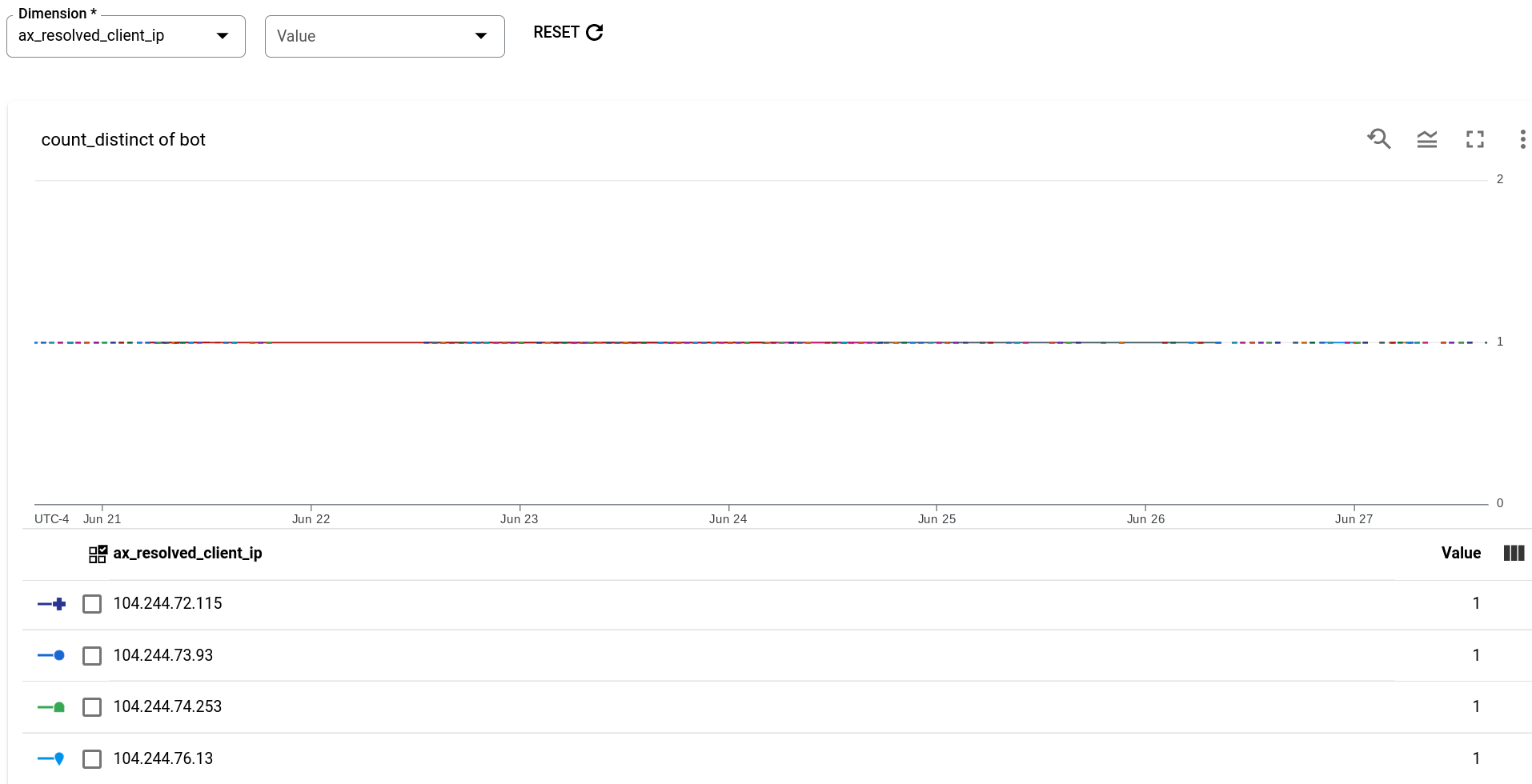
Perhatikan bahwa tabel di bagian bawah laporan mencantumkan alamat IP yang telah diidentifikasi oleh Keamanan API Tingkat Lanjut sebagai bot.
Contoh: laporan traffic bot menurut alasan bot
Contoh berikutnya membuat laporan traffic bot—jumlah permintaan dari alamat IP yang telah diidentifikasi sebagai sumber bot—menurut bot_reason—kumpulan aturan deteksi yang menyebabkan bot terdeteksi. Untuk membuat laporan, gunakan konfigurasi berikut:
- Metrik: bot_traffic
- Fungsi agregasi: sum
- Dimensi: bot_reason
Laporan yang telah selesai ditampilkan di bawah:
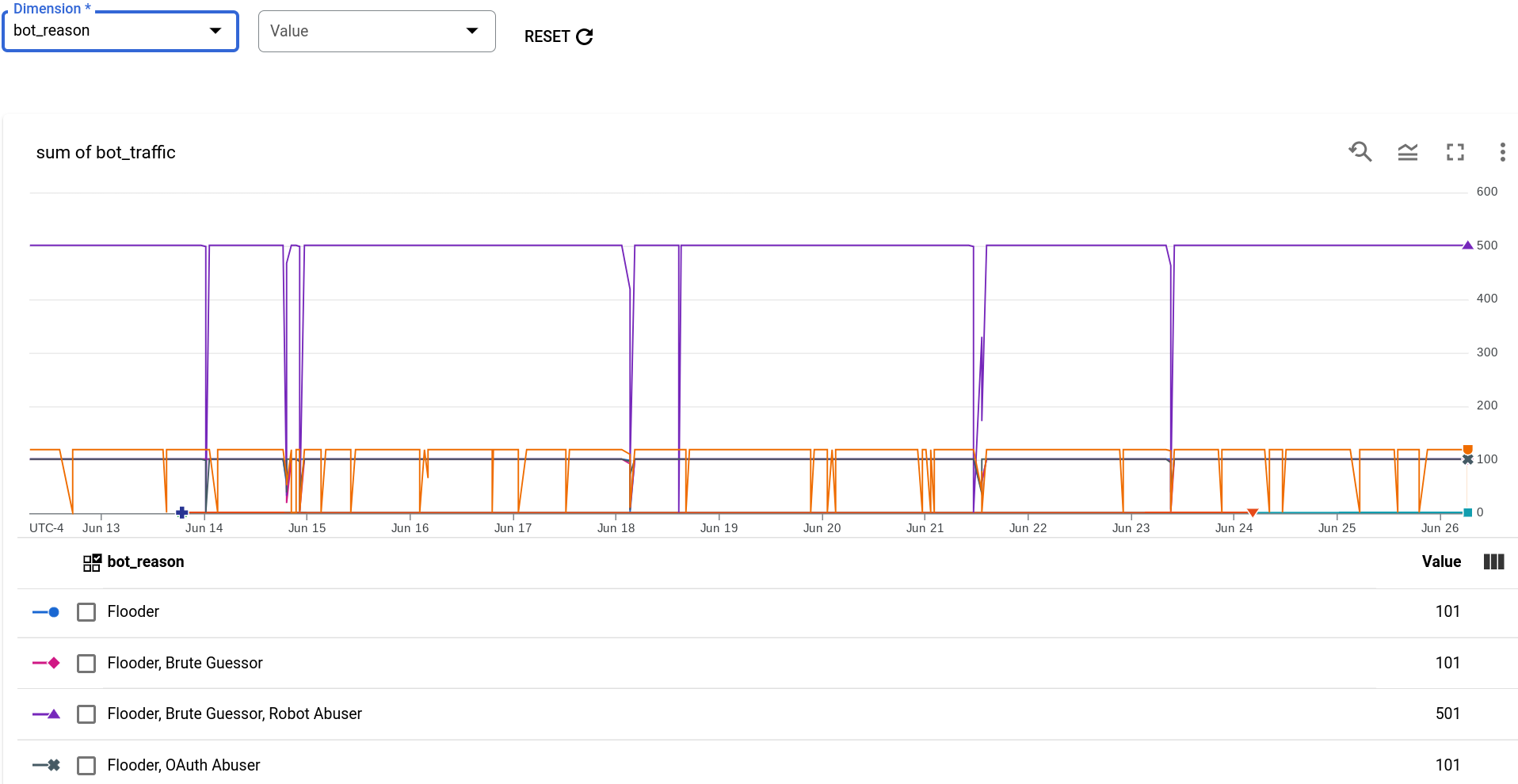
Setiap bot_reason terdiri dari subset aturan deteksi individual. Seperti yang dapat Anda lihat dalam grafik, aturan deteksi yang berkontribusi pada jumlah traffic bot terbesar adalah kumpulan aturan berikut:
- Flooder
- Brute Guessor
- Pelaku Penyalahgunaan Robot
Contoh: laporan traffic bot
Contoh berikutnya membuat laporan yang tidak dikelompokkan menurut dimensi. Jika tidak ingin mengelompokkan data menurut dimensi, Anda dapat menyetel Dimensi ke lingkungan. Karena data selalu dibatasi untuk lingkungan yang dipilih, hal ini menghasilkan laporan yang tidak mengelompokkan data.
- Metrik: traffic bot
- Fungsi agregasi: sum
- Dimensi: environment
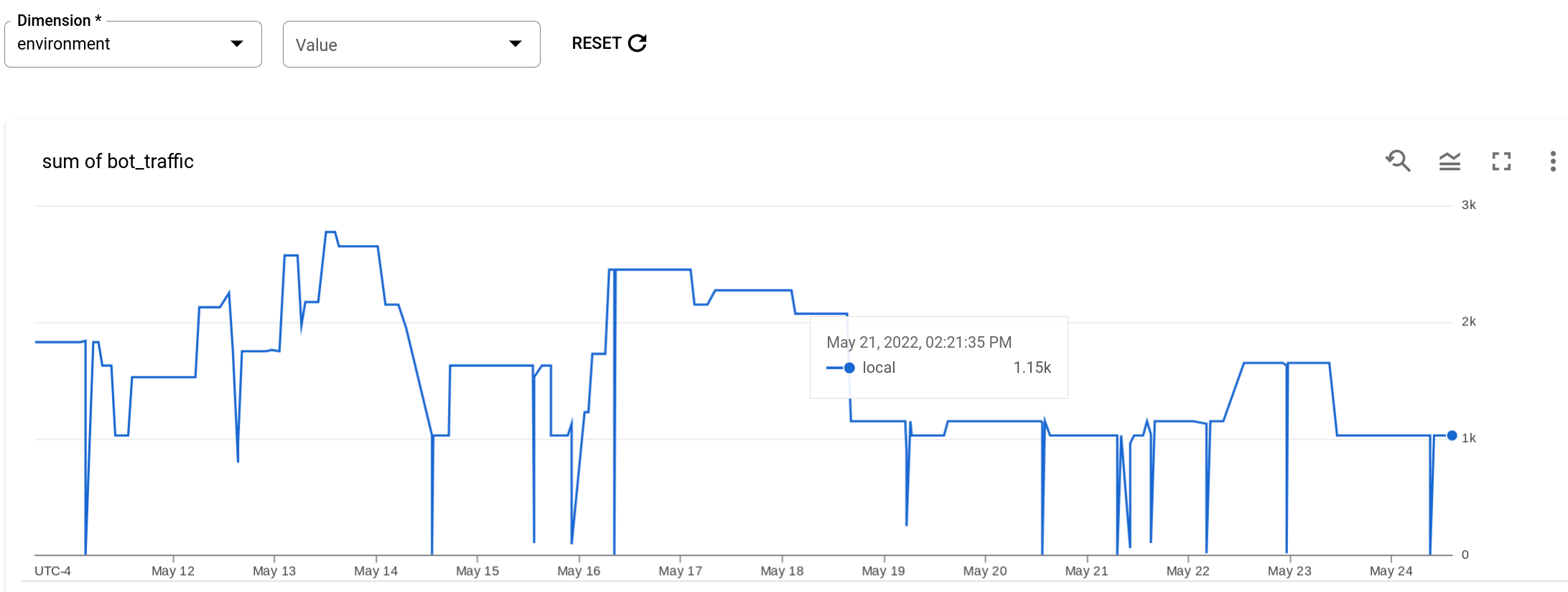
Laporan ini menampilkan total traffic dari alamat IP yang telah diidentifikasi sebagai sumber bot, untuk setiap interval satu menit di seluruh rentang waktu laporan. Perhatikan bahwa tidak ada pengelompokan.
Contoh laporan keamanan lainnya
Tabel berikut mencantumkan beberapa contoh keamanan laporan yang dapat Anda buat menggunakan berbagai metrik dan dimensi:
| Laporan | Metrik | Dimensi |
|---|---|---|
| Laporan Semua Traffic Bot & Jumlah Bot untuk setiap lingkungan | bot, bot_traffic | environment |
| Laporan Traffic Bot & Jumlah Bot untuk berbagai alasan bot | bot, bot_traffic | bot_reason |
| Laporan Traffic Bot & Jumlah Bot untuk berbagai Negara | bot, bot_traffic | ax_geo_country |
| Laporan Traffic Bot & Jumlah Bot untuk berbagai ISP | bot, bot_traffic | ax_isp |
| Laporan Deteksi Bot (Tampilan Daftar Mendetail) | bot_traffic | Resolved Client IP, ax_isp, bot_reason, request_uri, client_id |
| Traffic bot per Token Akses | bot_traffic | access_token |
| Traffic bot per proxy API | bot_traffic | apiproxy |
| Traffic bot per Kelompok Agen | bot_traffic | ax_ua_agent_family |
| Traffic bot per Agen Pengguna | bot_traffic | useragent |
| Traffic bot per Jenis Agen | bot_traffic | ax_ua_agent_type |
| Traffic bot per Kategori Perangkat | bot_traffic | ax_ua_device_category |
| Traffic bot per kategori OS | bot_traffic | ax_ua_os_family |
| Traffic bot per Client ID | bot_traffic | client_id |
| Traffic bot per Basepath Proxy | bot_traffic | proxy_basepath |
| Traffic bot per Akhiran Jalur Proxy | bot_traffic | proxy_pathsuffix |
| Traffic bot per URI Permintaan | bot_traffic | request_uri |
| Traffic bot per Kata Kerja Permintaan | bot_traffic | request_verb |
| Traffic bot per Kode Status Respons | bot_traffic | response_status_code |
Batasan pada laporan keamanan
Laporan keamanan memiliki batasan berikut:
- Data yang masuk ke pipeline Apigee Analytics memiliki jeda hingga 15 hingga 20 menit rata-rata. Akibatnya, pembuatan laporan dengan Waktu Berakhir kurang dari 20 menit yang lalu dapat menampilkan hasil yang salah.
- Rentang waktu maksimum untuk laporan bot adalah 1 tahun.
- Jumlah maksimum metrik yang dapat Anda gunakan dalam laporan adalah 25, dan jumlah maksimum dimensi yang dapat Anda gunakan adalah 25.
- Seperti
API laporan kustom asinkron, ada batas data sebesar 31 MB untuk satu laporan. Jika Anda
menemukan batas ukuran pada laporan, Anda dapat:
- Kurangi rentang waktu laporan.
- Pisahkan data menjadi subkumpulan yang lebih kecil dengan memfilter serangkaian nilai, lalu buat beberapa laporan, satu untuk setiap subkumpulan.
- Dimensi IP Klien yang Diselesaikan tidak dapat dicantumkan dalam laporan yang sama dengan dimensi ax_geo_city atau ax_geo_country, karena masalah privasi.
- Tugas laporan keamanan yang memfilter
incident_idharus menyertakanincident_idsebagai dimensi. - Metrik berikut hanya tersedia melalui Security Reports API, tetapi tidak di UI: bot_first_detected (min) dan bot_last_detected (max).

